Comment faire une capture d'écran d'une zone spécifique de haute qualité sur PC
Une capture d'écran est une image capturée de tout ce qui est sur votre écran. Il est bien connu que vous pouvez prendre une capture d'écran de tout l'écran avec le bouton Imprimer l'écran; mais qu'en est-il capture d'écran d'une zone spécifique sur PC?
En fait, il existe à la fois des utilitaires intégrés et des outils tiers capables de capturer une région personnalisée et d'envoyer la capture d'écran au presse-papiers ou de l'enregistrer en tant qu'image. Ce guide identifie les trois méthodes les plus simples et partage leurs étapes.

Partie 1: Capture d'écran d'une partie de l'écran avec combinaison de boutons
En plus de la touche unique Print Screen, vous pouvez utiliser des raccourcis sur les PC pour prendre des captures d'écran en fonction de vos besoins. Pour faire une capture d'écran d'une zone spécifique, comme une fenêtre, par exemple, les boutons Alt + Print Screen sont disponibles.
Étape 1: Mettez tout ce que vous voulez faire une capture d'écran sur votre bureau, comme une fenêtre de programme ou une lecture vidéo.
Étape 2: Pressez les boutons Alt + Print Screen ensemble si vous souhaitez capturer une fenêtre active. Pour capturer une partie de l'écran, appuyez sur Win + Shift + S en même temps.
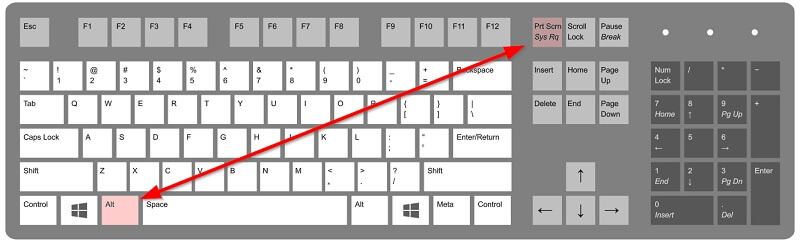
Étape 3: Recherchez MS Paint dans le menu Démarrer dans le coin inférieur gauche de votre bureau. Ensuite, ouvrez-le et cliquez sur Paste dans le ruban supérieur pour coller la capture d'écran.
Ensuite vous pouvez recadrer la capture d'écran sous Windows comme vous voulez.
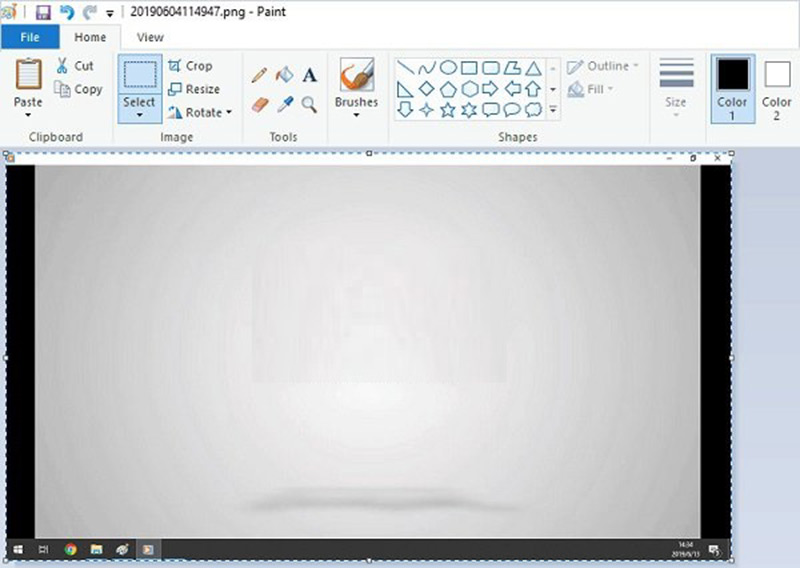
Étape 4: Modifiez-le comme une image normale. Ensuite allez au menu File, sélectionnez Save as et choisissez un format approprié. Dans la boîte de dialogue contextuelle, accédez à un emplacement, entrez un nom de fichier et cliquez sur le bouton Save.
Partie 2: Comment faire une capture d'écran d'une zone spécifique sur PC avec l'outil de capture
L'outil Outil Capture d'écran est un utilitaire intégré pour prendre une capture d'écran pour une zone spécifique sur PC. De plus, vous pouvez utiliser l'outil d'édition d'image de base pour repenser la capture d'écran.
Étape 1: Allez à votre Démarrer dans le coin inférieur gauche, recherchez Outil Capture d'écran et ouvrez-le.
Étape 2: Cliquez sur Mode dans la barre de menu et choisissez un mode approprié. Pour capturer une zone spécifique sur PC, vous pouvez sélectionner Capture rectangulaire, Capture Fenêtre ou Capture forme libre.
Note: Pour modifier le dossier de destination et plus, cliquez sur le menu Options.
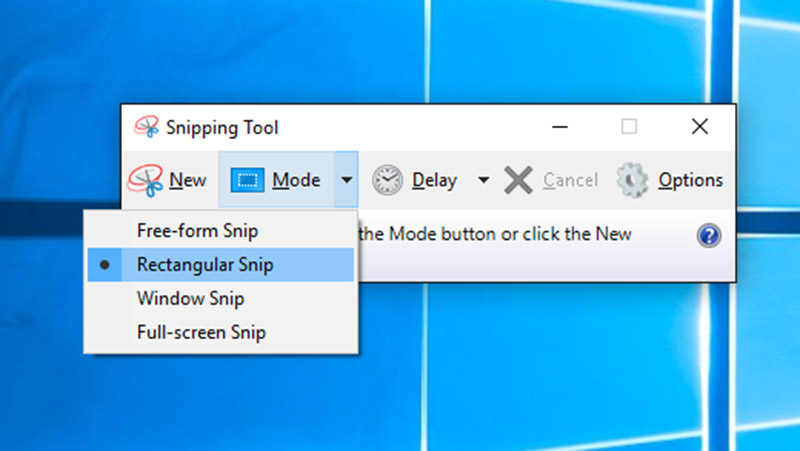
Étape 3: Ensuite, appuyez sur Nouveau et votre écran deviendra gris. Cliquez sur la fenêtre si vous sélectionnez Capture Fenêtre. Ou utilisez votre curseur pour couvrir la zone souhaitée.
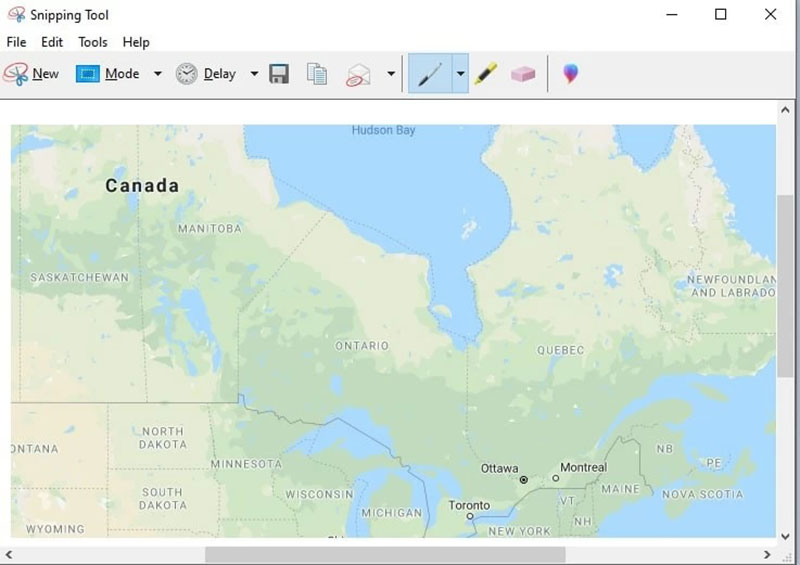
Étape 4: Relâchez votre souris et la capture d'écran sera placée dans le panneau d'édition. Modifiez-le simplement et cliquez sur l'icône Enregistrer pour enregistrer la capture d'écran sur votre disque dur. Alternative, appuyez sur Presse-papiers pour l'envoyer dans votre presse-papiers.
Plus outils de captures d'écran sur Windows comme Outil Capture d'écran sont ici.
Partie 3: Le meilleur moyen gratuit de capturer une partie de l'écran
Beaucoup de gens n'aiment pas les utilitaires et les raccourcis préinstallés, en partie parce qu'ils sont parfois trop simples. Le raccourci de capture d'écran, par exemple, n'offre aucune modification d'image. Vidmore Screen Recorder est une option plus flexible pour faire une capture d'écran d'une partie de votre écran.
- Prendre facilement une capture d'écran pour n'importe quelle partie de votre écran.
- Entièrement gratuit à utiliser sans restriction, comme l'inscription.
- Offrir des fonctionnalités bonus étendues, comme l'édition d'images.

En bref, c'est le meilleur moyen de faire une capture d'écran pour une zone spécifique sur un PC.
Comment capturer une zone spécifique sur PC
Étape 1: Installer l'utilitaire de capture d'écran
Lorsque vous souhaitez capturer une zone spécifique sur PC, installez le meilleur utilitaire de capture d'écran. Il existe une autre version pour Mac. Cliquez sur Menu dans le coin supérieur droit et choisissez Préférences.
Accédez à l'onglet Sortie et modifiez Format de capture d'image et Sortei de capture d'image. Sinon, l'utilitaire enregistre les captures d'écran sous forme de fichiers PNG et les stocke dans la bibliothèque d'images.
Pointe: Bien que la fonction de capture d'écran ne soit qu'une partie du logiciel, vous pouvez l'utiliser gratuitement sans publicité ni inscription.
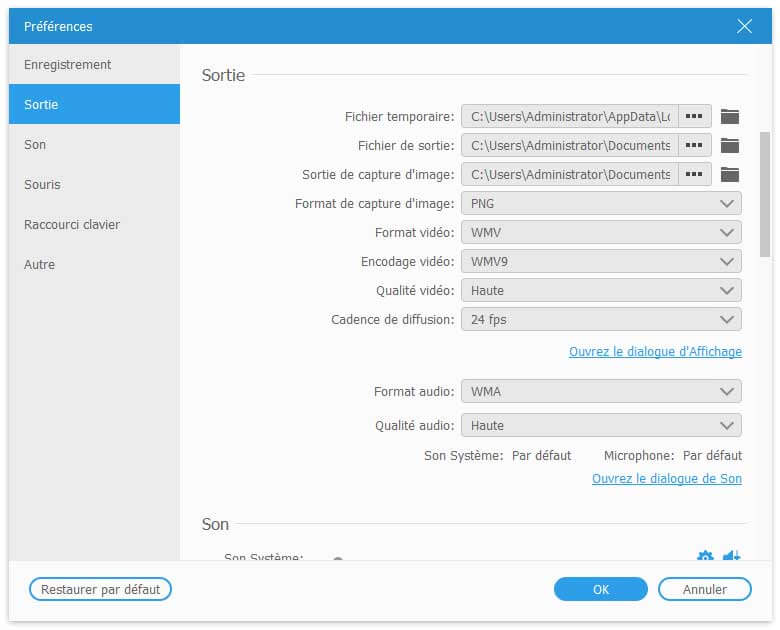
Étape 2: Capture d'écran d'une zone spécifique
Entrez l'écran que vous souhaitez capturer, comme une fenêtre. Accédez à l'utilitaire de capture d'écran et cliquez sur Instantané.
Ensuite, votre curseur se transformera en croix. Si vous faites une capture d'écran sur une fenêtre, cliquez dessus. Pour une région personnalisée, cliquez et faites glisser votre souris gauche pour l'obtenir.
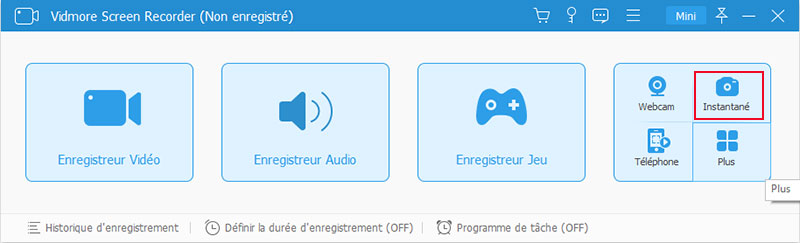
Étape 3: Modifier et enregistrer la capture d'écran
Lorsque la capture d'écran d'une partie spécifique sur PC est terminée, relâchez la souris et la barre de menus apparaîtra. Maintenant, vous pouvez ajouter une forme, du texte ou une peinture à la capture d'écran.
Choisissez le bon outil, sélectionnez d'autres options et ajoutez-le directement à votre capture d'écran. Si vous n'êtes pas satisfait de la peinture, l'icône La gomme peut le supprimer.
Enfin, cliquez sur Enregistrer pour exporter la capture d'écran sur votre disque dur. Si vous avez l'intention d'utiliser la capture d'écran dans d'autres programmes, sélectionnez plutôt le bouton Presse-papiers.
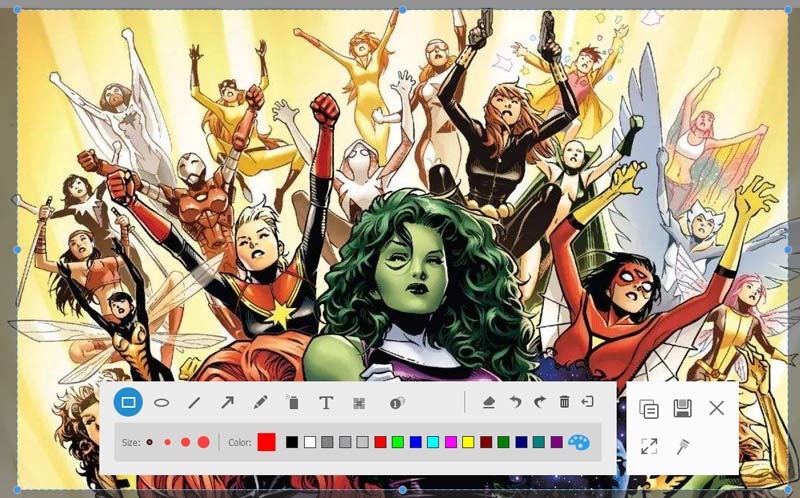
Partie 4: FAQ de la capture d'écran Partie de l'écran
Comment capturer une zone spécifique sur iPad?
Lorsque vous voyez l'écran que vous souhaitez capturer, maintenez les deux boutons Accueil et Puissance jusqu'à ce que votre écran clignote. Pour iPad Pro 2020, remplacez le bouton Accueil avec Monter le son.
Ensuite, allez dans l'application Photos, trouvez la capture d'écran et recadrez la partie indésirable. Sinon, vous pouvez utiliser une application de capture d'écran tierce pour l'obtenir.
Où se trouve la touche Print Screen?
La touche Print Screen est généralement sur la ligne supérieure de votre clavier à côté des touches de fonction. Parfois, il est abrégé en Prscr, PRTSC, PrtScrn, Ps, etc.
Où sont enregistrés les captures d'écran?
Par défaut, les captures d'écran sont enregistrées dans votre presse-papiers si vous utilisez la touche Print Screen. Ensuite, vous pouvez accéder à un programme approprié, comme Office Word, et coller directement la capture d'écran.
Le dossier d'emplacement est différent selon la façon dont vous l'utilisez. Dans la plupart des cas, l'emplacement par défaut est C:\Users\Your Name\pictures sur PC.
Conclusion
Ce guide a expliqué comment capturer une zone spécifique sur PC. C'est un guide utile pour prendre des photos de tout sur votre bureau. Le raccourci est le moyen le plus simple de le faire, bien que vous ne puissiez pas modifier directement les captures d'écran.
Si vous préférez Outil Capture d'écran, il peut également répondre à vos besoins. Vidmore Screen Recorder vaut également la peine d'être essayé. Plus important encore, il offre des fonctions de niveau professionnel d'une manière que tout le monde peut maîtriser rapidement.
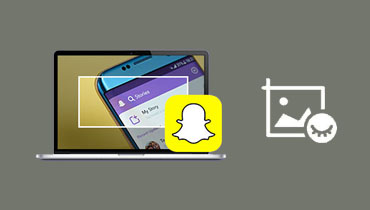 Comment faire une capture d'écran sur Snapchat
Comment faire une capture d'écran sur Snapchat Comment faire une capture d'écran sur Lenovo
Comment faire une capture d'écran sur Lenovo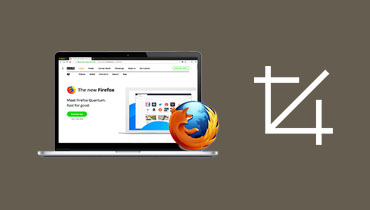 Comment faire une capture d'écran sur Firefox
Comment faire une capture d'écran sur Firefox